微信扫码观看全套Excel、Word、PPT视频




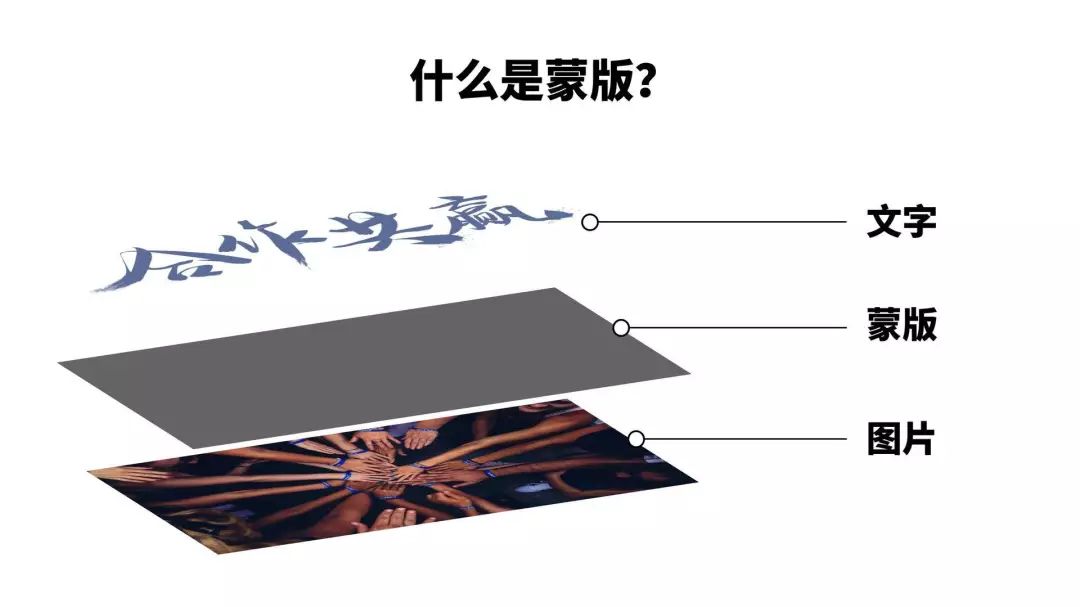 如图所示,蒙版其实就是一层半透明的图形。
那么蒙版具体有哪些作用呢?
(1)降低图片干扰,凸显主题信息
有时候图片较为复杂,没有足够的留白,如果我们直接把文字放在图片上,就会给人凌乱不清晰的感觉。
如图所示,蒙版其实就是一层半透明的图形。
那么蒙版具体有哪些作用呢?
(1)降低图片干扰,凸显主题信息
有时候图片较为复杂,没有足够的留白,如果我们直接把文字放在图片上,就会给人凌乱不清晰的感觉。
 这时候,我们只需要添加个蒙版,就能凸显主题。
这时候,我们只需要添加个蒙版,就能凸显主题。
 文字是不是立马就清晰很多呢?至于操作,也很简单,就是插入一个矩形,调整透明度覆盖在图片上即可。
但是这样处理后也会产生一个问题:图片变得雾蒙蒙的,看不清。
假如我既想凸显文字,又想图片更好的被展示出来,该怎么办呢?
这时候就需要用到渐变蒙版!
文字是不是立马就清晰很多呢?至于操作,也很简单,就是插入一个矩形,调整透明度覆盖在图片上即可。
但是这样处理后也会产生一个问题:图片变得雾蒙蒙的,看不清。
假如我既想凸显文字,又想图片更好的被展示出来,该怎么办呢?
这时候就需要用到渐变蒙版!
 使用此技巧后,下边文字能很清晰的显示,上边的图片也没有被遮挡。同样是插入了一个半透明矩形,只不过填充颜色设置成了渐变填充。具体操作是右击矩形,设置形状格式,使用渐变填充,上边透明度设置100%,下边透明度设置成0%。
如果我们将思路开阔一点,利用渐变蒙版还能扩展图片。
我们来看个案例:
使用此技巧后,下边文字能很清晰的显示,上边的图片也没有被遮挡。同样是插入了一个半透明矩形,只不过填充颜色设置成了渐变填充。具体操作是右击矩形,设置形状格式,使用渐变填充,上边透明度设置100%,下边透明度设置成0%。
如果我们将思路开阔一点,利用渐变蒙版还能扩展图片。
我们来看个案例:
 这是一张物流运输的图片,非常的高清直观,但是让人苦恼的是:图片不够宽,无法铺满全屏。
如何让他成为一张完整的大图背景呢?
我们可以使用渐变蒙版!
这是一张物流运输的图片,非常的高清直观,但是让人苦恼的是:图片不够宽,无法铺满全屏。
如何让他成为一张完整的大图背景呢?
我们可以使用渐变蒙版!
 插入矩形,左边设置0%透明度,右边设置100%,铺在图片上,一张全图背景就完成了。然后,我们摆上文字,加上装饰,封面就做好了!
插入矩形,左边设置0%透明度,右边设置100%,铺在图片上,一张全图背景就完成了。然后,我们摆上文字,加上装饰,封面就做好了!
 当然,蒙版不仅仅这么简单,他还有个更进阶的用法:融合图片。
(2)融合图片,巧做背景
很多时候,单一图片并不能很好的体现我们想要表达的内容,比如,时代发展,经济变化,战略调整等。
这时候我们就需要融合图片,从而体现场景变化了。怎么做到呢?
我们来看个案例:
当然,蒙版不仅仅这么简单,他还有个更进阶的用法:融合图片。
(2)融合图片,巧做背景
很多时候,单一图片并不能很好的体现我们想要表达的内容,比如,时代发展,经济变化,战略调整等。
这时候我们就需要融合图片,从而体现场景变化了。怎么做到呢?
我们来看个案例:
 这是“互联网时代”和“移动互联网时代”的两张图片,它们虽然体现了时代的特征,但却是完全割裂的,使用上面说到过的渐变蒙版,就能很好的让它们融合在一起!
具体做法:插入一个矩形,设置渐变填充,两边渐变点设置为100%透明,中间两个点设置0%透明度,如下图。
这是“互联网时代”和“移动互联网时代”的两张图片,它们虽然体现了时代的特征,但却是完全割裂的,使用上面说到过的渐变蒙版,就能很好的让它们融合在一起!
具体做法:插入一个矩形,设置渐变填充,两边渐变点设置为100%透明,中间两个点设置0%透明度,如下图。
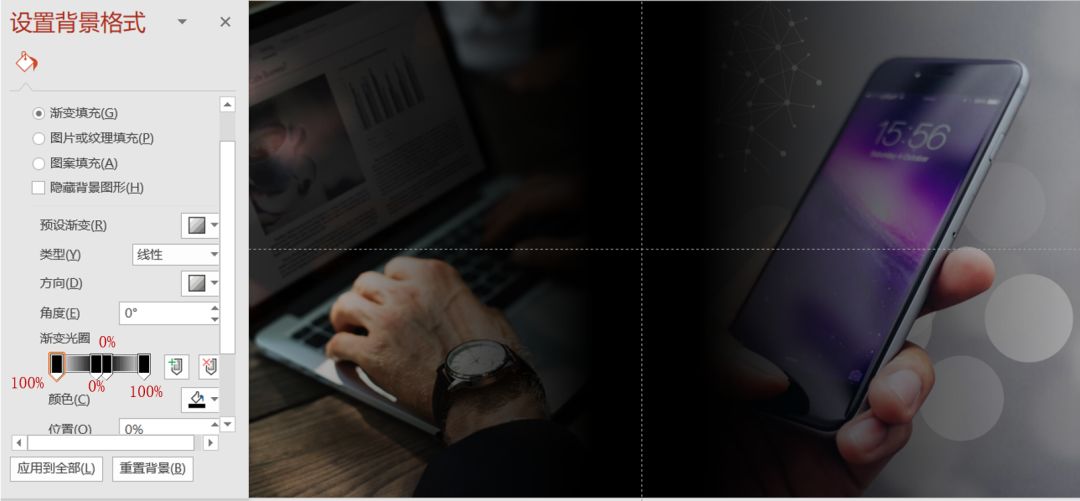 可以看到,两张图片已经被很好的融合在一起了,我们再摆上文字,时代发展页就做好了!
可以看到,两张图片已经被很好的融合在一起了,我们再摆上文字,时代发展页就做好了!
 效果是不是很赞呢?这还是是初阶图片用法,接下来我们再来看看
进阶版
图片处理技巧。
02
效果是不是很赞呢?这还是是初阶图片用法,接下来我们再来看看
进阶版
图片处理技巧。
02
透明度处理 顾名思义,透明度处理就是调节图片的透明度。通过这个方法,不仅可以达到蒙版的效果,还能玩出很多新花样! 比如,我们可以调整图片透明度,让其当做背景。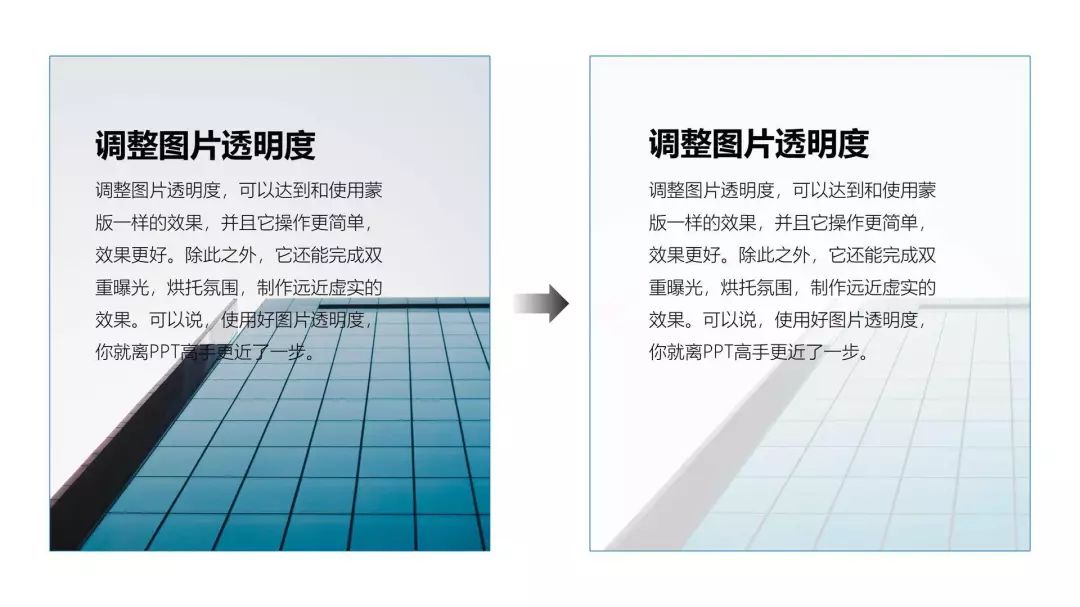 制作人物剪影,丰富画面。
制作人物剪影,丰富画面。
 甚至,我们还可以模拟远近虚实的效果,提高页面的空间感。
甚至,我们还可以模拟远近虚实的效果,提高页面的空间感。
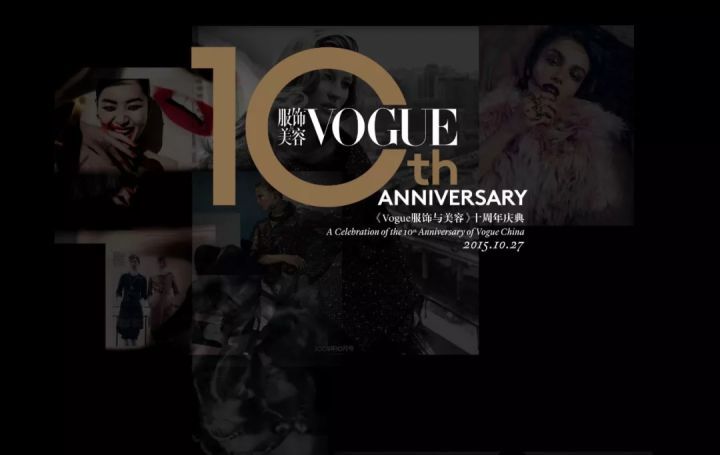 那么到底该怎么调整图片透明度呢?
如果你的PPT是最新版本的软件,那么很简单。点击图片,选择菜单栏格式,就能找到调节图片透明度的按钮。
那么到底该怎么调整图片透明度呢?
如果你的PPT是最新版本的软件,那么很简单。点击图片,选择菜单栏格式,就能找到调节图片透明度的按钮。
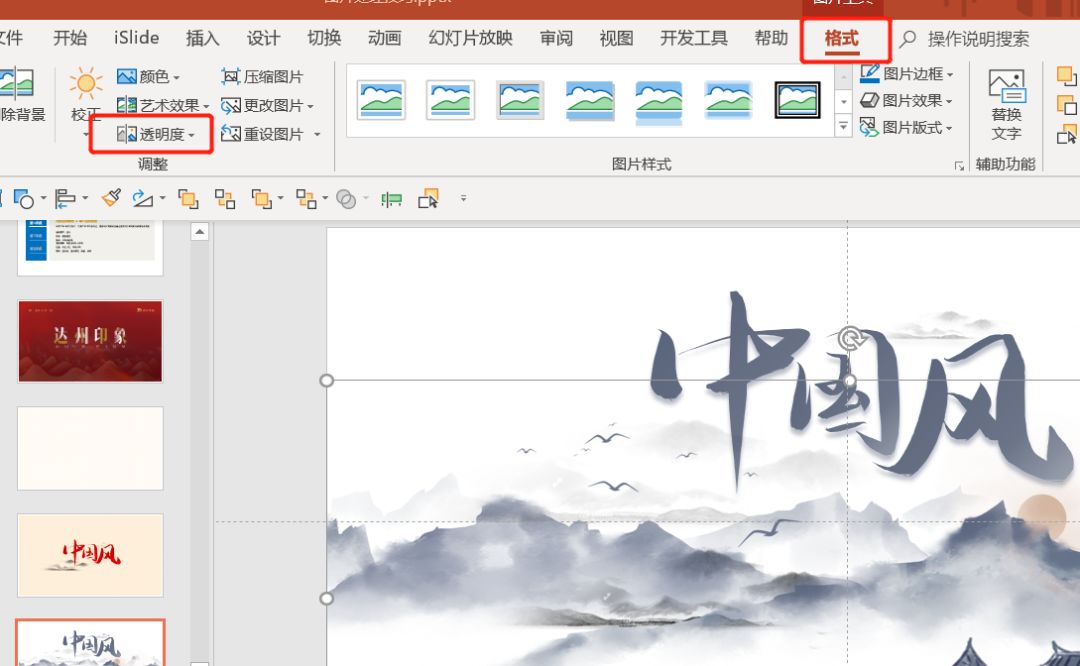 假如你的ppt版本比较老旧,别担心,我们也还有其它办法。主要分为4步:
假如你的ppt版本比较老旧,别担心,我们也还有其它办法。主要分为4步:
 看起来很简单对不对?我们再用个案例检验下学习成果!
看起来很简单对不对?我们再用个案例检验下学习成果!
 这是一张中国风的封面,背景很单调,我们需要用一些素材丰富画面。
这是一张中国风的封面,背景很单调,我们需要用一些素材丰富画面。
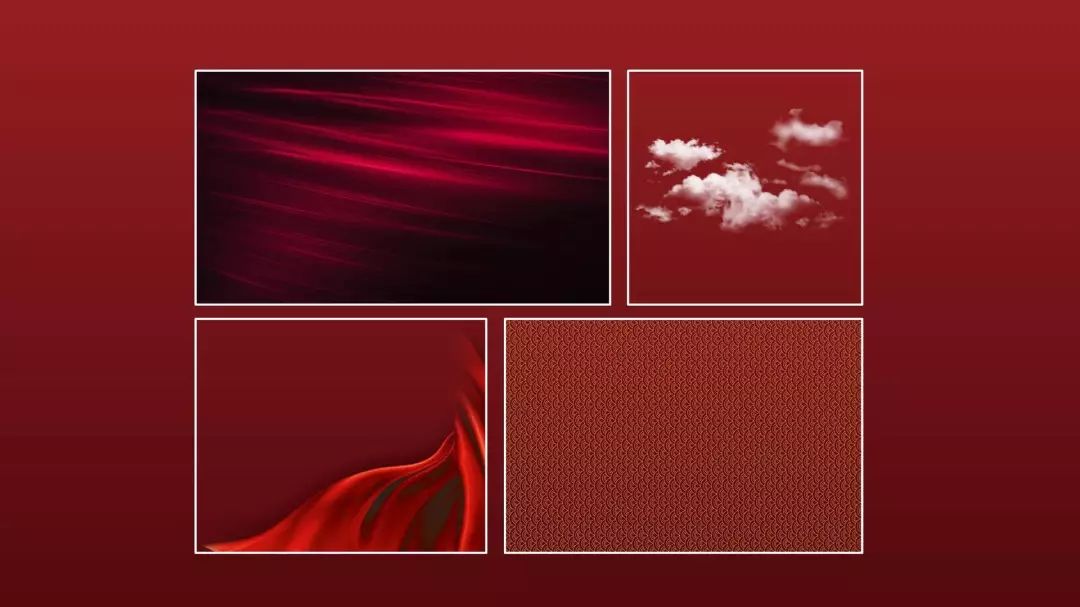 首先使用右下角的纹理素材,对文字进行装饰,得到如下效果。
首先使用右下角的纹理素材,对文字进行装饰,得到如下效果。
 仔细观察可以看到,文字不仅保留了原本的渐变色,而且还加上了一层中国风的纹理。这是怎么做到的呢?
仔细观察可以看到,文字不仅保留了原本的渐变色,而且还加上了一层中国风的纹理。这是怎么做到的呢?
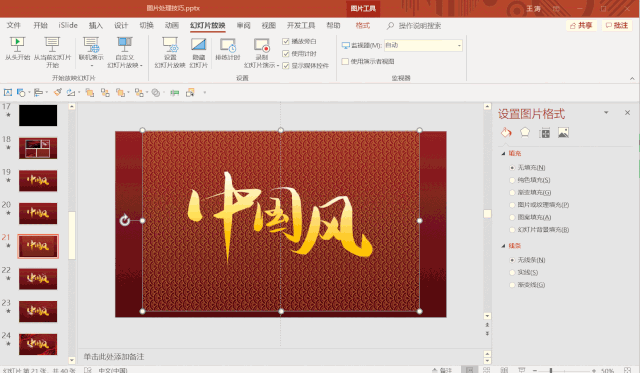 首先,我们复制一层文字,然后将纹理素材图片填充进文字,最后调整透明度覆盖在原本的文字上即可。
装饰完文字,我们再看来看看别的素材该怎么用!将云朵素材与文字进行交叉,制造空间感。
首先,我们复制一层文字,然后将纹理素材图片填充进文字,最后调整透明度覆盖在原本的文字上即可。
装饰完文字,我们再看来看看别的素材该怎么用!将云朵素材与文字进行交叉,制造空间感。
 注意两个云朵素材是有不同透明度的,这样看起来才有空间感。紧接着,我们调整背景图透明度,让其置于底层当做背景。
注意两个云朵素材是有不同透明度的,这样看起来才有空间感。紧接着,我们调整背景图透明度,让其置于底层当做背景。
 最后,我们将红绸带素材,对称放置,复制一层置于下层,调整透明度,增加层次感。
最后,我们将红绸带素材,对称放置,复制一层置于下层,调整透明度,增加层次感。
 这样一个中国风封面就做好了,你学会了吗?
调整图片透明度这个技巧虽然很简单,但是合理运用却总能迅速抓人眼球。最后,我们再来看一个图片的终极处理技巧!
03
这样一个中国风封面就做好了,你学会了吗?
调整图片透明度这个技巧虽然很简单,但是合理运用却总能迅速抓人眼球。最后,我们再来看一个图片的终极处理技巧!
03
裁剪图片 这个技巧能极大扩充你的素材,提高你的图片使用能力。 (1)图片素材不够怎么办?局部裁剪! 看起来只有一张图片素材,但如果我们进行局部裁剪,至少还能做出3张幻灯片。
看起来只有一张图片素材,但如果我们进行局部裁剪,至少还能做出3张幻灯片。
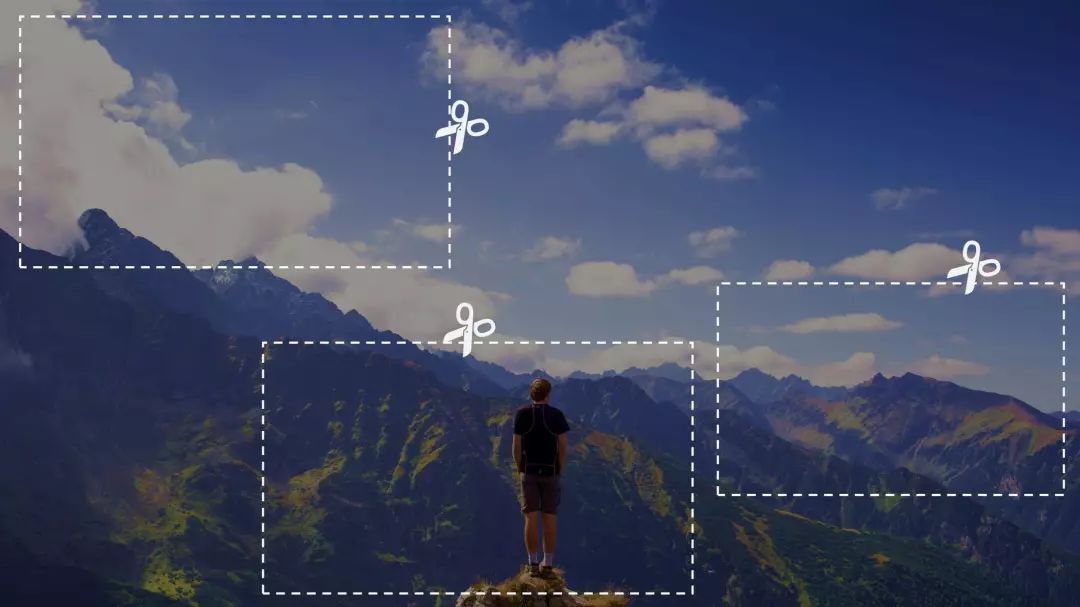 点击图片,右击裁剪,稍加装饰就能做出如下画面。
点击图片,右击裁剪,稍加装饰就能做出如下画面。


 所以很多时候,素材有很多,只是需要我们去发现。
(2)图片构图不好怎么办?
对称裁剪!
不是所有的图片都有很好的构图的,所以有时候我们需要通过裁剪去构造出好的图片。
以这张图片为例:
所以很多时候,素材有很多,只是需要我们去发现。
(2)图片构图不好怎么办?
对称裁剪!
不是所有的图片都有很好的构图的,所以有时候我们需要通过裁剪去构造出好的图片。
以这张图片为例:
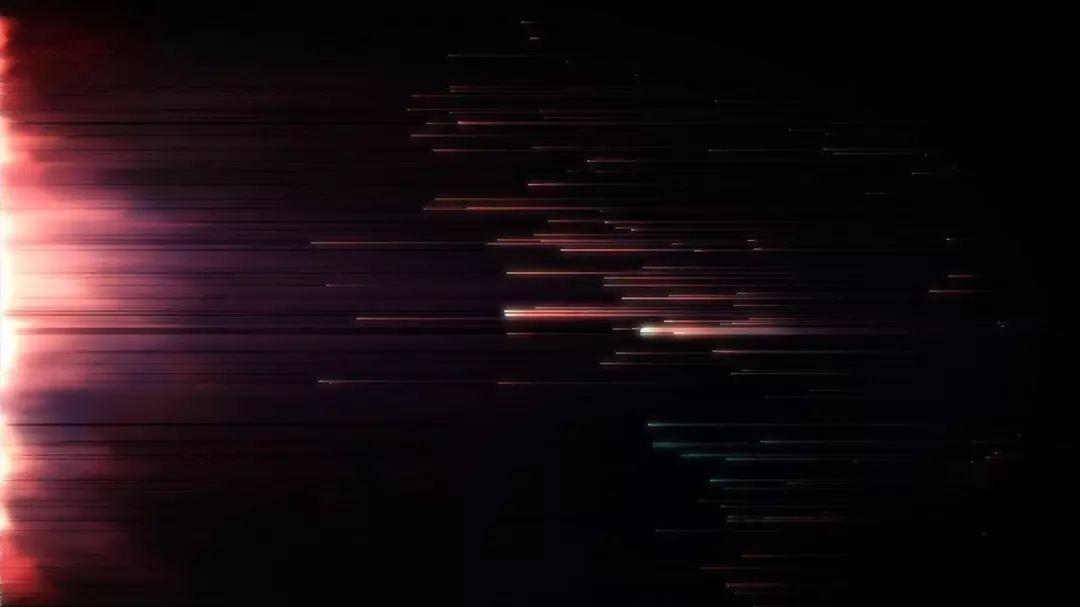 图片左边非常炫酷,但右边略显杂乱。这时候我们可以裁掉右边的图。
图片左边非常炫酷,但右边略显杂乱。这时候我们可以裁掉右边的图。
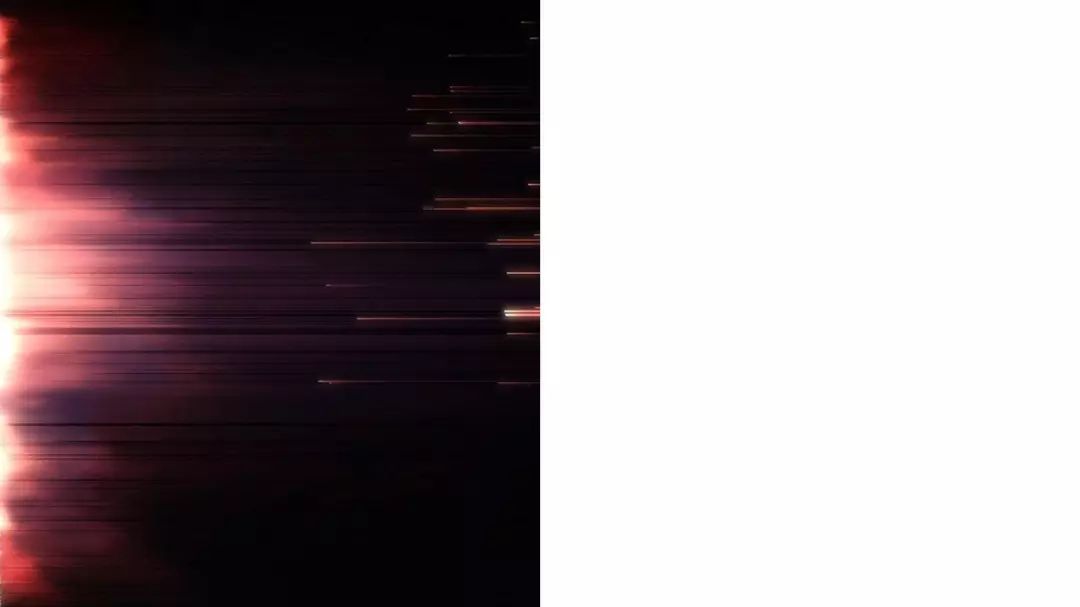 然后,复制一层,进行镜像旋转,拼接成一张图片。
然后,复制一层,进行镜像旋转,拼接成一张图片。
 这样一张居中布局,简洁大气的图片就完成了。
这样一张居中布局,简洁大气的图片就完成了。
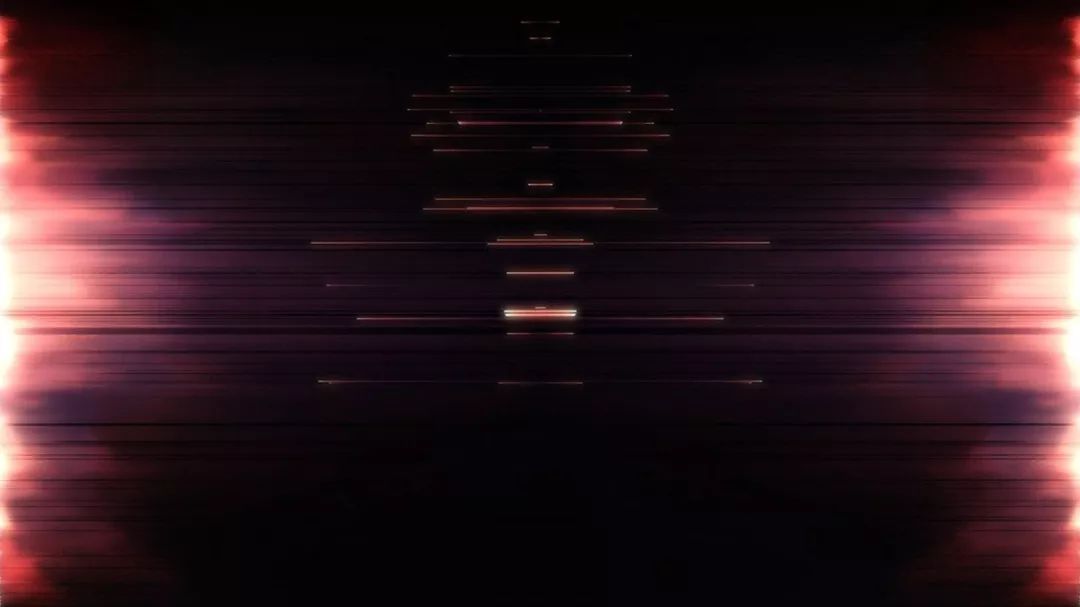 我们随便装饰下,就能变得很漂亮!
我们随便装饰下,就能变得很漂亮!
 以上就是图片处理的三大技巧,学会了吗?
以上就是图片处理的三大技巧,学会了吗?




哈喽,大家好,之前小编给大家介绍了许多优质的图片素材网站,相信找到图片素材对于大家来说不是难题,但对于如何处理图片,可能会有人还是比较迷茫的,所以今天就推出处理背景图片的几种技巧,希望大家喜欢!
作者:愚人不自知 来源:愚人说P(ID:yurenshuop) 前段时间,我分享了一堆图片资源,很多朋友都比较喜欢。但是,我们不仅需要收藏图片,更需要学会使用图片。 你有没有这样的感觉: 别人的PPT背景为什么那么好看?好像随便摆几个字,PPT就能变得高大上,都是在哪里找的?其实,好看的不是图片本身,而是它们掌握了一些特殊的图片处理技巧。接下来,我将由浅到深,给大家介绍3大常用的,图片处理技巧。01
蒙版处理技巧
可能有些小白还不知道蒙版的概念,我简单介绍一下。
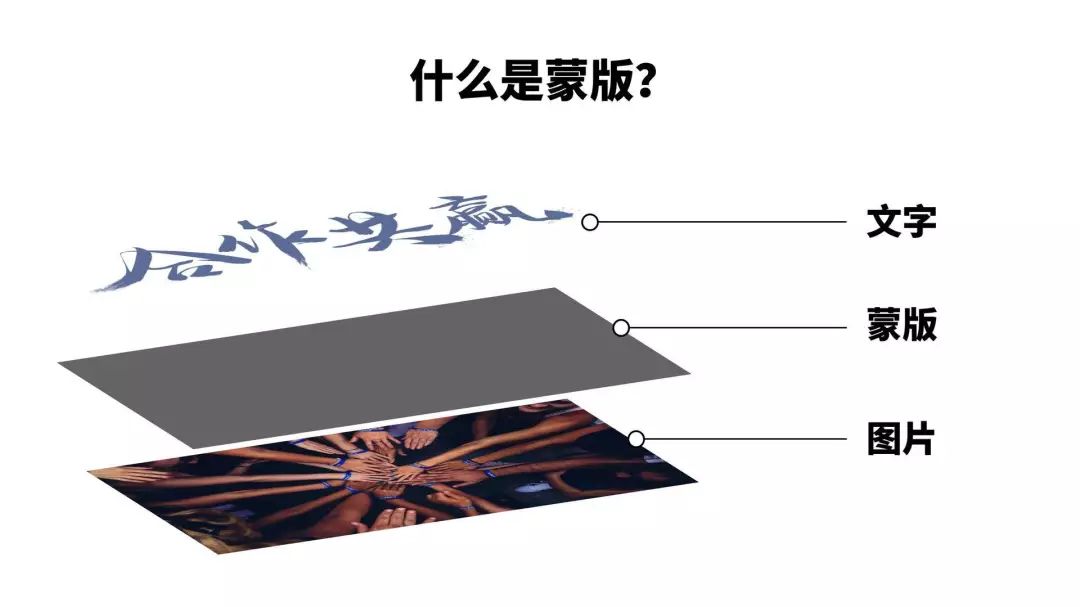 如图所示,蒙版其实就是一层半透明的图形。
那么蒙版具体有哪些作用呢?
(1)降低图片干扰,凸显主题信息
有时候图片较为复杂,没有足够的留白,如果我们直接把文字放在图片上,就会给人凌乱不清晰的感觉。
如图所示,蒙版其实就是一层半透明的图形。
那么蒙版具体有哪些作用呢?
(1)降低图片干扰,凸显主题信息
有时候图片较为复杂,没有足够的留白,如果我们直接把文字放在图片上,就会给人凌乱不清晰的感觉。
 这时候,我们只需要添加个蒙版,就能凸显主题。
这时候,我们只需要添加个蒙版,就能凸显主题。
 文字是不是立马就清晰很多呢?至于操作,也很简单,就是插入一个矩形,调整透明度覆盖在图片上即可。
但是这样处理后也会产生一个问题:图片变得雾蒙蒙的,看不清。
假如我既想凸显文字,又想图片更好的被展示出来,该怎么办呢?
这时候就需要用到渐变蒙版!
文字是不是立马就清晰很多呢?至于操作,也很简单,就是插入一个矩形,调整透明度覆盖在图片上即可。
但是这样处理后也会产生一个问题:图片变得雾蒙蒙的,看不清。
假如我既想凸显文字,又想图片更好的被展示出来,该怎么办呢?
这时候就需要用到渐变蒙版!
 使用此技巧后,下边文字能很清晰的显示,上边的图片也没有被遮挡。同样是插入了一个半透明矩形,只不过填充颜色设置成了渐变填充。具体操作是右击矩形,设置形状格式,使用渐变填充,上边透明度设置100%,下边透明度设置成0%。
如果我们将思路开阔一点,利用渐变蒙版还能扩展图片。
我们来看个案例:
使用此技巧后,下边文字能很清晰的显示,上边的图片也没有被遮挡。同样是插入了一个半透明矩形,只不过填充颜色设置成了渐变填充。具体操作是右击矩形,设置形状格式,使用渐变填充,上边透明度设置100%,下边透明度设置成0%。
如果我们将思路开阔一点,利用渐变蒙版还能扩展图片。
我们来看个案例:
 这是一张物流运输的图片,非常的高清直观,但是让人苦恼的是:图片不够宽,无法铺满全屏。
如何让他成为一张完整的大图背景呢?
我们可以使用渐变蒙版!
这是一张物流运输的图片,非常的高清直观,但是让人苦恼的是:图片不够宽,无法铺满全屏。
如何让他成为一张完整的大图背景呢?
我们可以使用渐变蒙版!
 插入矩形,左边设置0%透明度,右边设置100%,铺在图片上,一张全图背景就完成了。然后,我们摆上文字,加上装饰,封面就做好了!
插入矩形,左边设置0%透明度,右边设置100%,铺在图片上,一张全图背景就完成了。然后,我们摆上文字,加上装饰,封面就做好了!
 当然,蒙版不仅仅这么简单,他还有个更进阶的用法:融合图片。
(2)融合图片,巧做背景
很多时候,单一图片并不能很好的体现我们想要表达的内容,比如,时代发展,经济变化,战略调整等。
这时候我们就需要融合图片,从而体现场景变化了。怎么做到呢?
我们来看个案例:
当然,蒙版不仅仅这么简单,他还有个更进阶的用法:融合图片。
(2)融合图片,巧做背景
很多时候,单一图片并不能很好的体现我们想要表达的内容,比如,时代发展,经济变化,战略调整等。
这时候我们就需要融合图片,从而体现场景变化了。怎么做到呢?
我们来看个案例:
 这是“互联网时代”和“移动互联网时代”的两张图片,它们虽然体现了时代的特征,但却是完全割裂的,使用上面说到过的渐变蒙版,就能很好的让它们融合在一起!
具体做法:插入一个矩形,设置渐变填充,两边渐变点设置为100%透明,中间两个点设置0%透明度,如下图。
这是“互联网时代”和“移动互联网时代”的两张图片,它们虽然体现了时代的特征,但却是完全割裂的,使用上面说到过的渐变蒙版,就能很好的让它们融合在一起!
具体做法:插入一个矩形,设置渐变填充,两边渐变点设置为100%透明,中间两个点设置0%透明度,如下图。
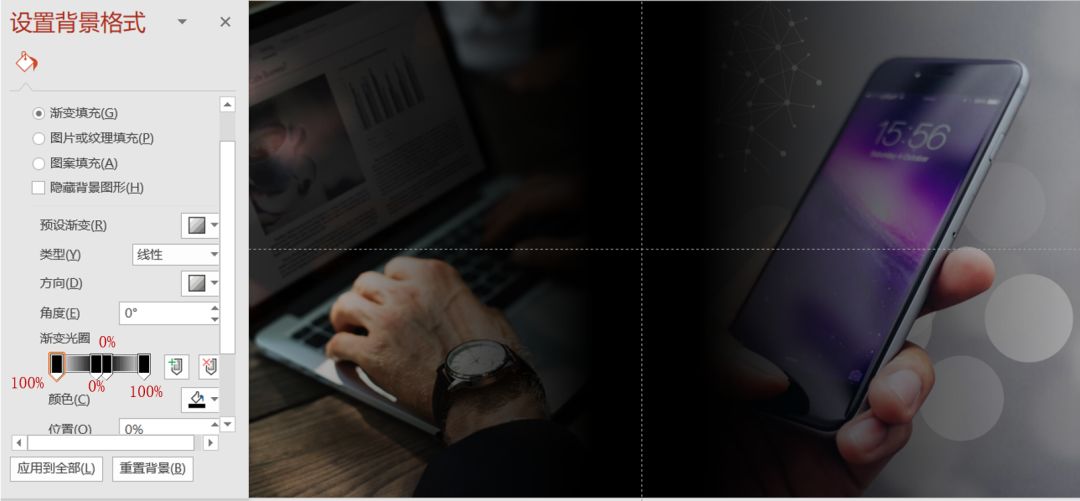 可以看到,两张图片已经被很好的融合在一起了,我们再摆上文字,时代发展页就做好了!
可以看到,两张图片已经被很好的融合在一起了,我们再摆上文字,时代发展页就做好了!
 效果是不是很赞呢?这还是是初阶图片用法,接下来我们再来看看
进阶版
图片处理技巧。
02
效果是不是很赞呢?这还是是初阶图片用法,接下来我们再来看看
进阶版
图片处理技巧。
02透明度处理 顾名思义,透明度处理就是调节图片的透明度。通过这个方法,不仅可以达到蒙版的效果,还能玩出很多新花样! 比如,我们可以调整图片透明度,让其当做背景。
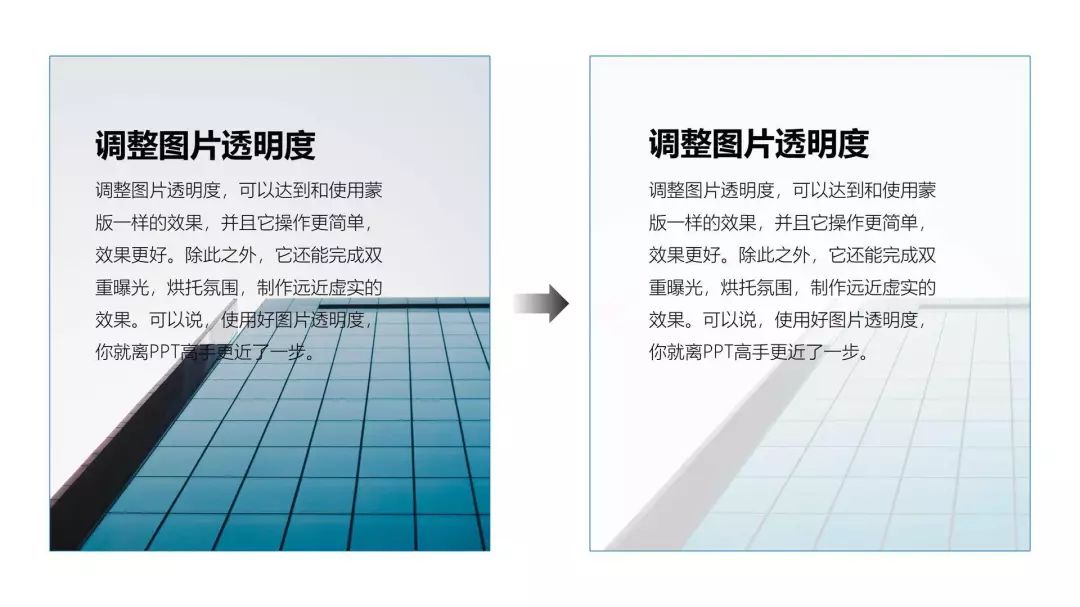 制作人物剪影,丰富画面。
制作人物剪影,丰富画面。
 甚至,我们还可以模拟远近虚实的效果,提高页面的空间感。
甚至,我们还可以模拟远近虚实的效果,提高页面的空间感。
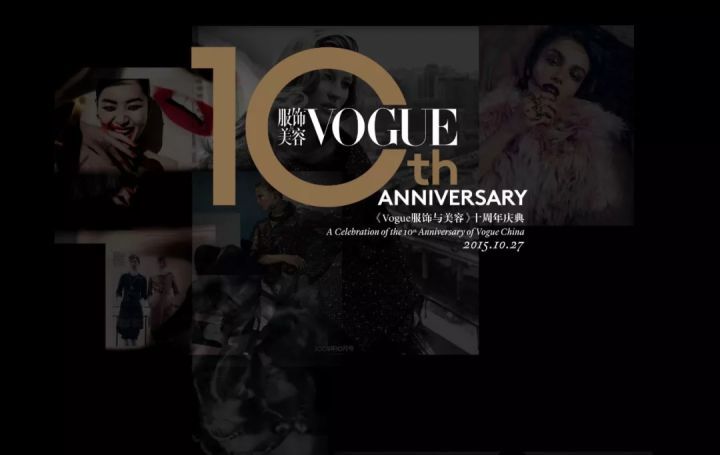 那么到底该怎么调整图片透明度呢?
如果你的PPT是最新版本的软件,那么很简单。点击图片,选择菜单栏格式,就能找到调节图片透明度的按钮。
那么到底该怎么调整图片透明度呢?
如果你的PPT是最新版本的软件,那么很简单。点击图片,选择菜单栏格式,就能找到调节图片透明度的按钮。
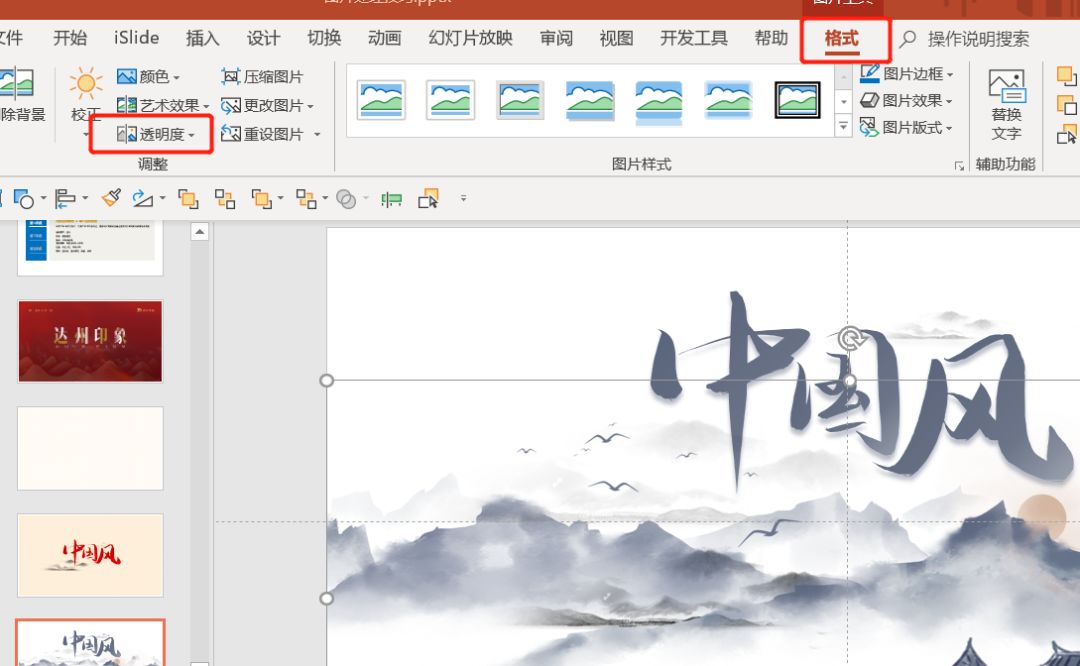 假如你的ppt版本比较老旧,别担心,我们也还有其它办法。主要分为4步:
假如你的ppt版本比较老旧,别担心,我们也还有其它办法。主要分为4步:
- 插入一个矩形
- 复制图片
- 对矩形使用图片填充
- 最后调整透明度。
 看起来很简单对不对?我们再用个案例检验下学习成果!
看起来很简单对不对?我们再用个案例检验下学习成果!
 这是一张中国风的封面,背景很单调,我们需要用一些素材丰富画面。
这是一张中国风的封面,背景很单调,我们需要用一些素材丰富画面。
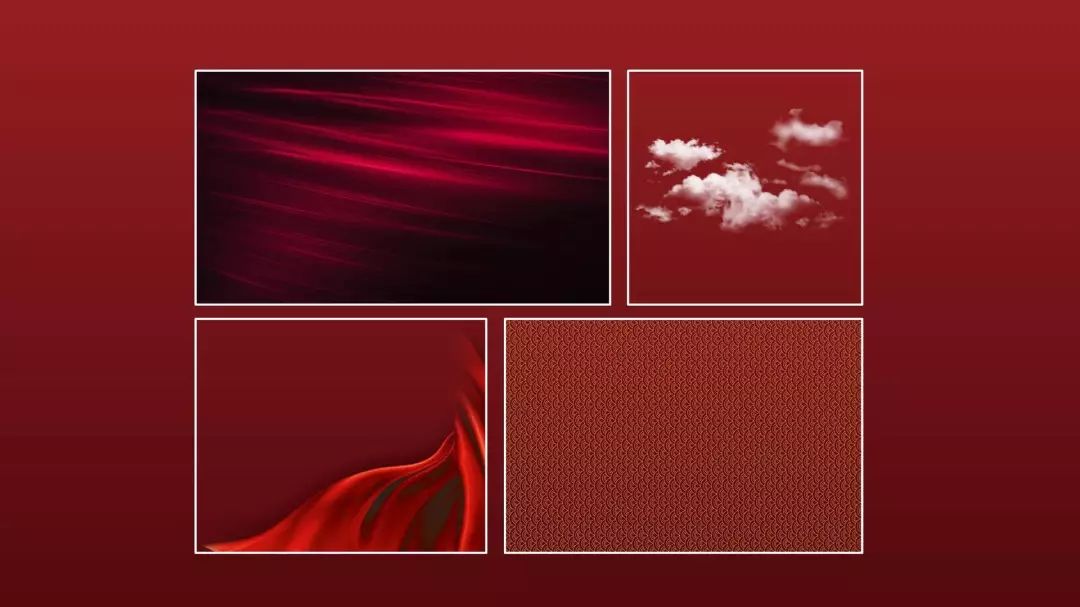 首先使用右下角的纹理素材,对文字进行装饰,得到如下效果。
首先使用右下角的纹理素材,对文字进行装饰,得到如下效果。
 仔细观察可以看到,文字不仅保留了原本的渐变色,而且还加上了一层中国风的纹理。这是怎么做到的呢?
仔细观察可以看到,文字不仅保留了原本的渐变色,而且还加上了一层中国风的纹理。这是怎么做到的呢?
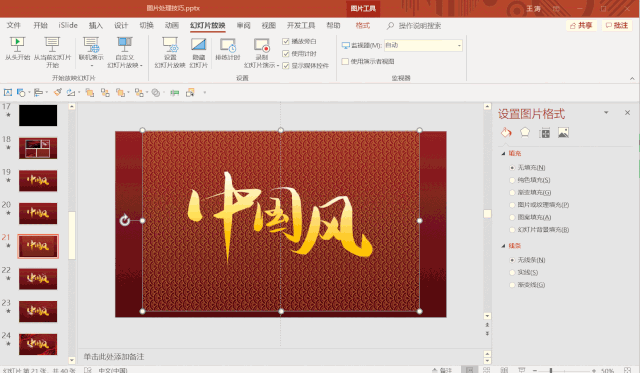 首先,我们复制一层文字,然后将纹理素材图片填充进文字,最后调整透明度覆盖在原本的文字上即可。
装饰完文字,我们再看来看看别的素材该怎么用!将云朵素材与文字进行交叉,制造空间感。
首先,我们复制一层文字,然后将纹理素材图片填充进文字,最后调整透明度覆盖在原本的文字上即可。
装饰完文字,我们再看来看看别的素材该怎么用!将云朵素材与文字进行交叉,制造空间感。
 注意两个云朵素材是有不同透明度的,这样看起来才有空间感。紧接着,我们调整背景图透明度,让其置于底层当做背景。
注意两个云朵素材是有不同透明度的,这样看起来才有空间感。紧接着,我们调整背景图透明度,让其置于底层当做背景。
 最后,我们将红绸带素材,对称放置,复制一层置于下层,调整透明度,增加层次感。
最后,我们将红绸带素材,对称放置,复制一层置于下层,调整透明度,增加层次感。
 这样一个中国风封面就做好了,你学会了吗?
调整图片透明度这个技巧虽然很简单,但是合理运用却总能迅速抓人眼球。最后,我们再来看一个图片的终极处理技巧!
03
这样一个中国风封面就做好了,你学会了吗?
调整图片透明度这个技巧虽然很简单,但是合理运用却总能迅速抓人眼球。最后,我们再来看一个图片的终极处理技巧!
03裁剪图片 这个技巧能极大扩充你的素材,提高你的图片使用能力。 (1)图片素材不够怎么办?局部裁剪!
 看起来只有一张图片素材,但如果我们进行局部裁剪,至少还能做出3张幻灯片。
看起来只有一张图片素材,但如果我们进行局部裁剪,至少还能做出3张幻灯片。
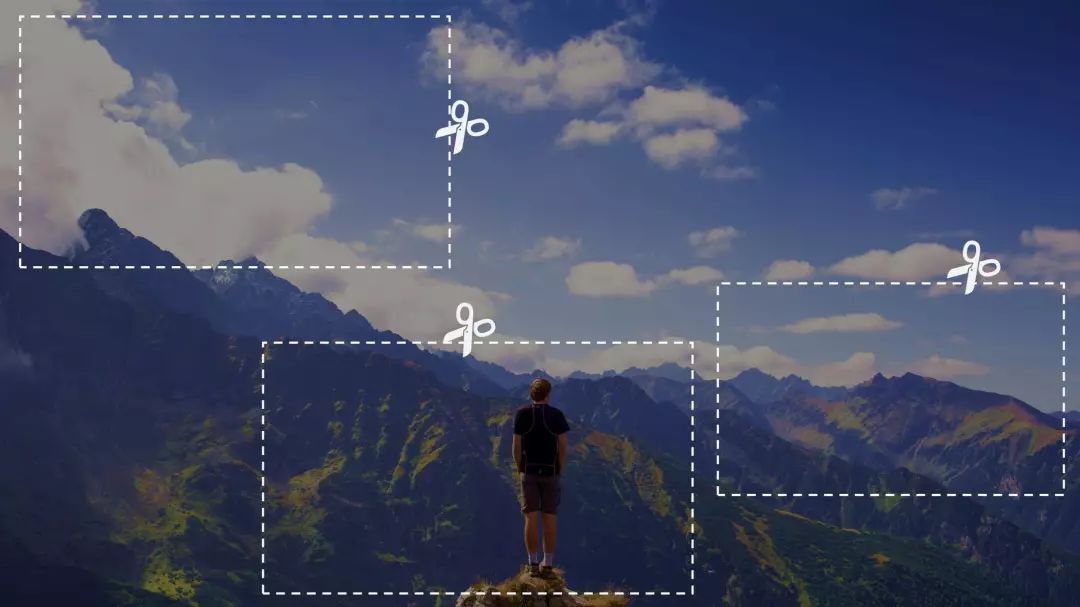 点击图片,右击裁剪,稍加装饰就能做出如下画面。
点击图片,右击裁剪,稍加装饰就能做出如下画面。


 所以很多时候,素材有很多,只是需要我们去发现。
(2)图片构图不好怎么办?
对称裁剪!
不是所有的图片都有很好的构图的,所以有时候我们需要通过裁剪去构造出好的图片。
以这张图片为例:
所以很多时候,素材有很多,只是需要我们去发现。
(2)图片构图不好怎么办?
对称裁剪!
不是所有的图片都有很好的构图的,所以有时候我们需要通过裁剪去构造出好的图片。
以这张图片为例:
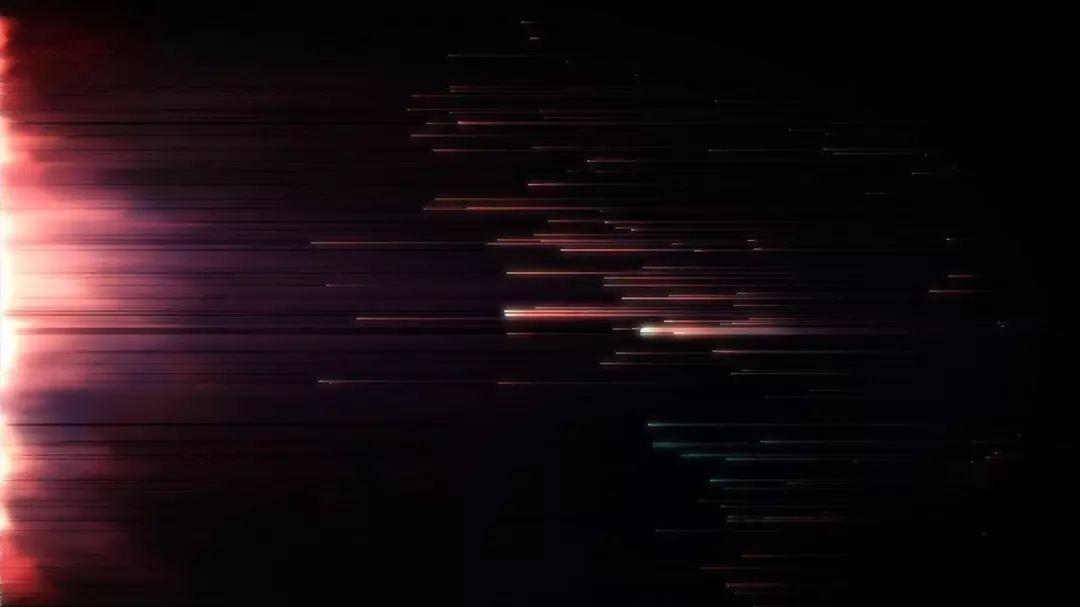 图片左边非常炫酷,但右边略显杂乱。这时候我们可以裁掉右边的图。
图片左边非常炫酷,但右边略显杂乱。这时候我们可以裁掉右边的图。
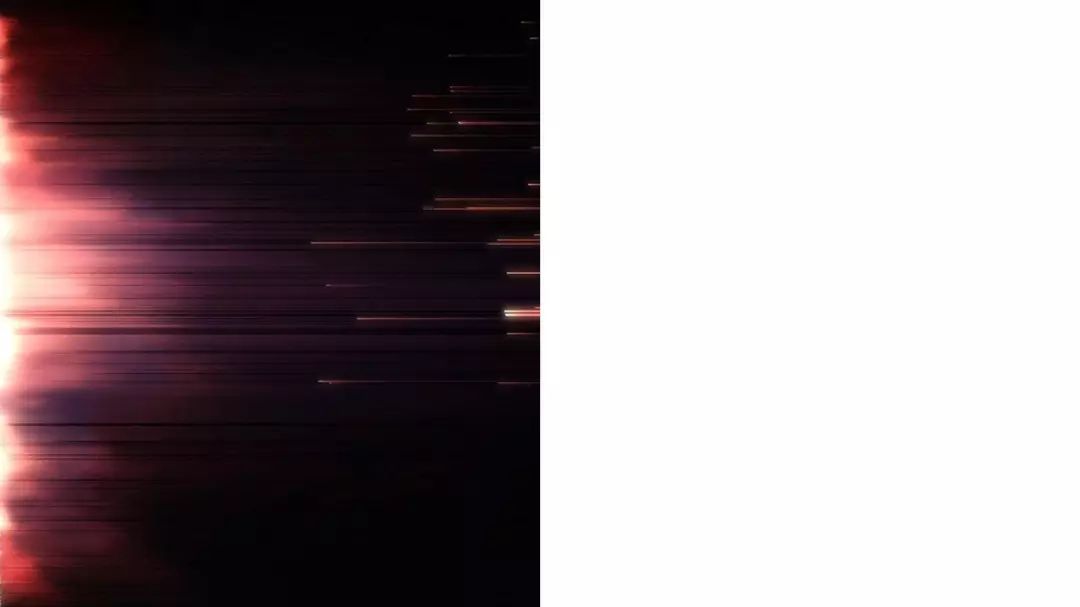 然后,复制一层,进行镜像旋转,拼接成一张图片。
然后,复制一层,进行镜像旋转,拼接成一张图片。
 这样一张居中布局,简洁大气的图片就完成了。
这样一张居中布局,简洁大气的图片就完成了。
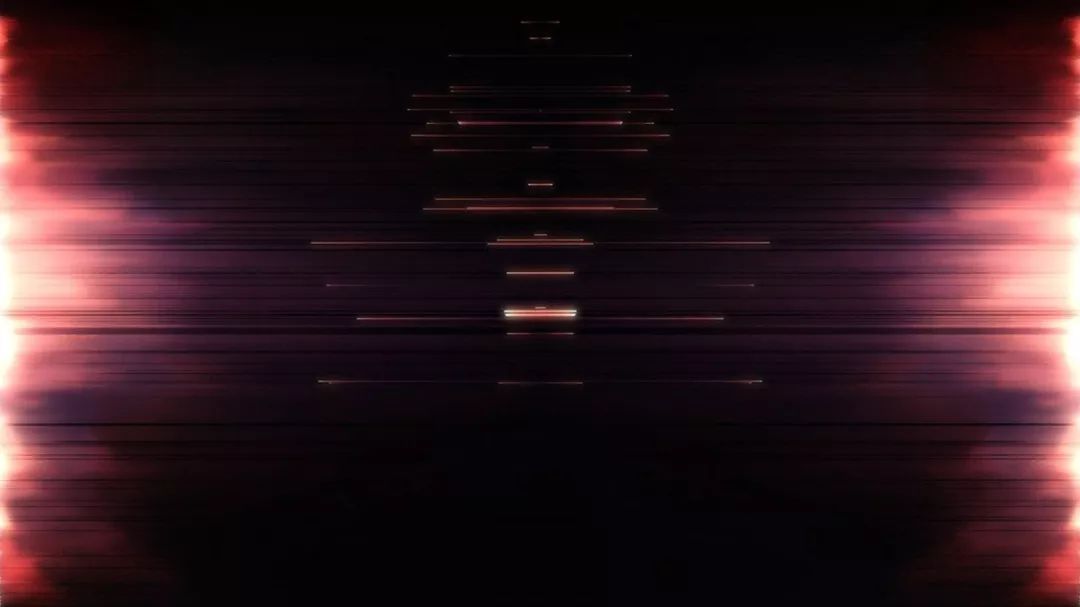 我们随便装饰下,就能变得很漂亮!
我们随便装饰下,就能变得很漂亮!
 以上就是图片处理的三大技巧,学会了吗?
以上就是图片处理的三大技巧,学会了吗?
PPT教程文章推荐
用PPT做倒计时5秒酷炫动画+高清音效,1分钟就搞定,一学就会!
PPT数据图表怎么做才高大上?教你一招:制作可视化动态数据图表
PPT教程:如何用一个矩形来做100页PPT?(建议收藏)
解锁“魔术师”新玩法,你与高大上PPT之间只差这个基本形状!
PPT渐变用不好“辣”眼睛?那是你不知道这3个小秘密

点击“






 本文介绍了三种实用的PPT图片处理技巧,包括蒙版处理、透明度调整和图片裁剪,帮助读者提升PPT背景设计水平。
本文介绍了三种实用的PPT图片处理技巧,包括蒙版处理、透明度调整和图片裁剪,帮助读者提升PPT背景设计水平。
















 14万+
14万+

 被折叠的 条评论
为什么被折叠?
被折叠的 条评论
为什么被折叠?








